Bạn muốn tạo những video thu hút người xem? Với ngân sách hạn chế, bạn cần tìm kiếm phần mềm chỉnh sửa video miễn phí? Nếu câu trả lời là đúng, thì bài viết này sẽ đem đến cho bạn cái nhìn tổng quan về 7 phần mềm đang được đánh giá cao trên thị trường.
Trong vài năm trở lại đây, những nội dung trực quan dường như đang ngày càng được ưa chuộng. Và, video là cách hoàn hảo nhất để truyền tải nội dung hay quảng cáo cho các nhãn hàng. Hơn nữa, người ta cũng chỉ ra rằng con người thích tiếp cận thông tin qua video hơn là qua sách báo.
Do đó, để tạo được video bắt mắt và thu hút người xem, chắc chắn bạn sẽ cần một phần mềm chỉnh sửa video. Cho dù bạn là người mới bắt đầu hay chuyên nghiệp, bạn vẫn cần đến sự trợ giúp của các công cụ này. Trên thị trường hiện nay, có vô số các phần mềm chỉnh sửa video. Tuy nhiên, không phải tất cả đều miễn phí. Và không phải ai cũng đủ điều kiện tài chính để mua bản quyền phần mềm. Vì vậy, 7 phần mềm chỉnh sửa video miễn phí sau đây có thể là gợi ý hữu ích với bạn:
| 1. ActivePresenter | 5. Blender |
| 2. VSDC Video Editor | 6. Lightworks |
| 3. Shotcut | 7. Davinci Resolve |
| 4. Openshot |
#1. ActivePresenter
Đứng đầu trong danh sách các phần mềm chỉnh sửa video miễn phí chính là ActivePresenter. Đây không chỉ là công cụ soạn thảo giáo án điện tử toàn diện mà còn là ứng dụng quay video màn hình và chỉnh sửa video chuyên nghiệp. Sau khi kết thúc quay video màn hình, ActivePresenter sẽ chuyển đến cửa sổ chỉnh sửa video. Như vậy, bạn có thể quay và chỉnh sửa video chỉ với một phần mềm. Ngoài ra, bạn cũng có thể nhập các video bên ngoài vào ActivePresenter để chỉnh sửa.
Phiên bản miễn phí của ActivePresenter được trang bị tất cả các tính năng như phiên bản trả phí. Nó được phát triển với mục đích dùng thử. Tuy nhiên, nếu bạn làm cho tổ chức phi lợi nhuận hay về giáo dục, bạn có thể dùng miễn phí trọn đời. ActivePresenter chỉ gắn logo bản quyền lên sản phẩm đầu ra đối với các tính năng không miễn phí. Nhưng đó không phải là vấn đề quá lớn phải không?
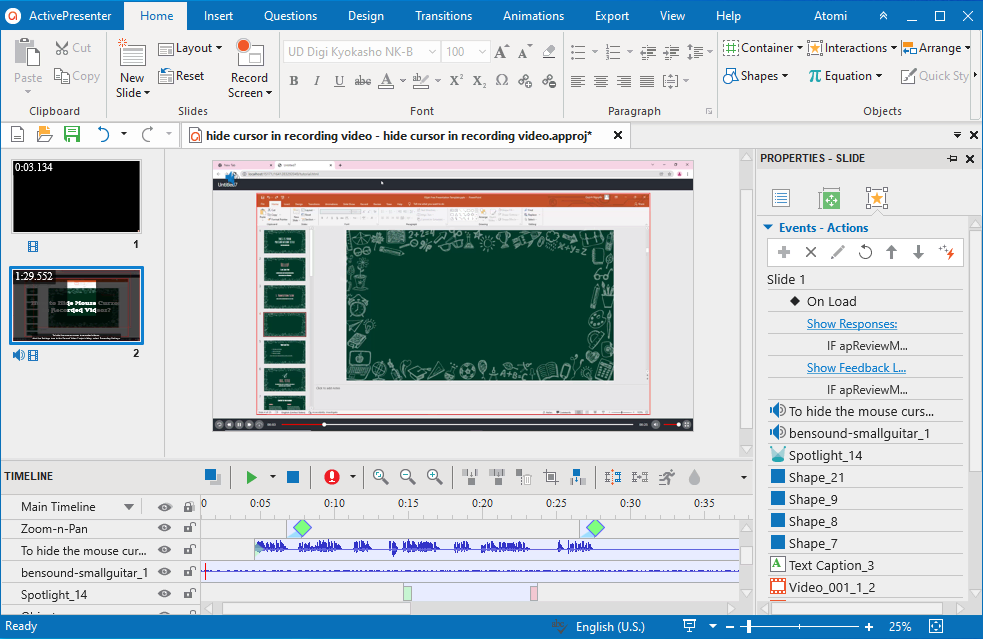
Tính Năng:
- Hỗ trợ đa dạng các loại chú thích để chèn vào video như hình dạng, văn bản, phụ đề,…
- Chỉnh sửa video cơ bản: cắt, dán, phân chia, nối, tua nhanh, tua chậm video/âm thanh
- Hỗ trợ nhiều tính năng chỉnh sửa video nâng cao như làm mờ, giảm nhiễu âm thanh, tăng dần/giảm dần âm thanh,…
- Hỗ trợ tính năng chuyển văn bản thành giọng nói sử dụng giọng nói đám mây từ Amazon Polly, Google Cloud, Microsoft Azure
- Xuất video ra nhiều định dạng: MP4, AVI, WMV, WebM, MKV với độ phân giải Full HD
Ưu Điểm:
- Hỗ trợ hệ điều hành Windows, macOS
- Thiết kế giao diện người dùng đơn giản và dễ sử dụng
- Cho phép sử dụng bản miễn phí vô thời hạn
- Trang bị mọi tính năng như phiên bản trả tiền
Nhược Điểm:
- Thêm logo bản quyền vào sản phẩm đầu ra đối với các tính năng không miễn phí
#2. VSDC Video Editor
Một phần mềm chỉnh sửa video miễn phí khác khá được ưa chuộng là VSDC. Phần mềm này được phát triển cho người dùng Windows. Với thế mạnh về thêm bảng biểu, bộ lọc, hiệu ứng, nó thường được dùng để tạo các bài thuyết trình. Tuy nhiên, những tính năng của nó cũng đủ để chỉnh sửa video đối với người dùng ở mức độ trung bình.
VSDC phát triển hai phiên bản: Miễn phí và Pro. Mặc dù phiên bản Miễn phí bị hạn chế các tính năng nâng cao, nhưng nó vẫn đáp ứng được hầu hết các nhu cầu chỉnh sửa video cơ bản. Giao diện tương đối đơn giản, dễ sử dụng, kể cả đối với người mới.

Tính Năng:
- Chỉnh sửa video cơ bản: cắt, thêm chuyển tiếp, hoạt hình
- Chỉnh sửa video nâng cao: pha trộn màu sắc, hiệu ứng mặt nạ
- Hỗ trợ nhiều loại định dạng video, template
- Cung cấp nhiều bộ lọc giống Instagram
Ưu Điểm:
- Hỗ trợ độ phân giải lên đến 4K
- Cung cấp hai bản cài đặt cho 64-bit và 32-bit
- Có thể chia sẻ trực tiếp lên các trang mạng xã hội như YouTube, Vimeo, Facebook, Instagram và Twitter
Nhược Điểm:
- Chỉ chạy trên Windows
- Không hỗ trợ kỹ thuật miễn phí
#3. Shotcut
Bạn đang tìm kiếm một phần mềm chỉnh sửa video miễn phí hỗ trợ tạo video với độ phân giải cao? Shotcut sẽ làm bạn hài lòng. Nó là một trong số rất ít các phần mềm miễn phí hỗ trợ video với độ phân giải lên đến Ultra HD và tốc độ 60 khung hình/giây. Shotcut hoàn toàn miễn phí, không có phiên bản trả phí. Vì vậy, người dùng hoàn toàn có thể trải nghiệm hàng loạt tính năng nâng cao mà không phải trả bất kì khoản phí nào.
Ban đầu, Shotcut được phát triển cho hệ điều hành Linux. Vì vậy, người dùng có thể cảm thấy giao diện hơi lạ. Tuy vậy, nó vẫn là một phần mềm chỉnh sửa video chất lượng.
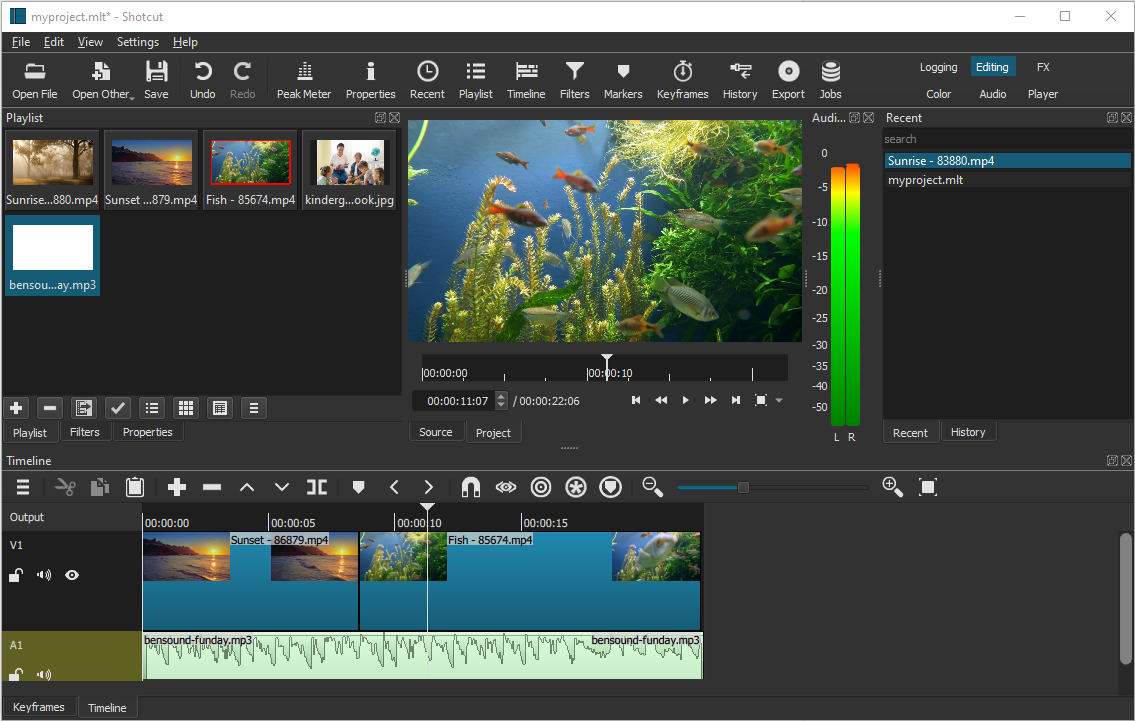
Tính Năng:
- Chỉnh sửa video cơ bản
- Hỗ trợ nhiều định dạng tập tin
- Cung cấp nhiều hiệu ứng và bộ lọc nâng cao
- Hỗ trợ tính năng đa định dạng: tính năng này cho phép kết hợp nhiều độ phân giải và tốc độ khung hình trong cùng một dự án
Ưu Điểm:
- Chạy trên cả 3 hệ điều hành phổ biến: Windows, macOS, và Linux
- Hỗ trợ video có độ phân giải lên đến Ultra HD và tốc độ 60 khung hình/giây
Nhược Điểm:
- Giao diện hơi khó tiếp cận
#4. Openshot
Tương tự Shotcut, Openshot cũng là phần mềm chỉnh sửa video miễn phí, mã nguồn mở và đa nền tảng. Được phát triển vào năm 2008 cho hệ điều hành Linux, nhưng nay nó đã có sẵn trên cả Windows và macOS. Có hàng triệu lượt tải về từ người dùng trên toàn thế giới. Điều này đã chứng tỏ rằng Shotcut là một phần mềm khá được ưa thích.
Ngoài việc miễn phí, người dùng còn yêu thích phần mềm này bởi sự đơn giản nhưng hiệu quả. Giao diện dễ hiểu, tính năng dễ sử dụng giúp bạn tạo ra những video thú vị mà không mất nhiều công sức. Bên cạnh đó, nó cũng hỗ trợ xuất video với độ phân giải Ultra HD.
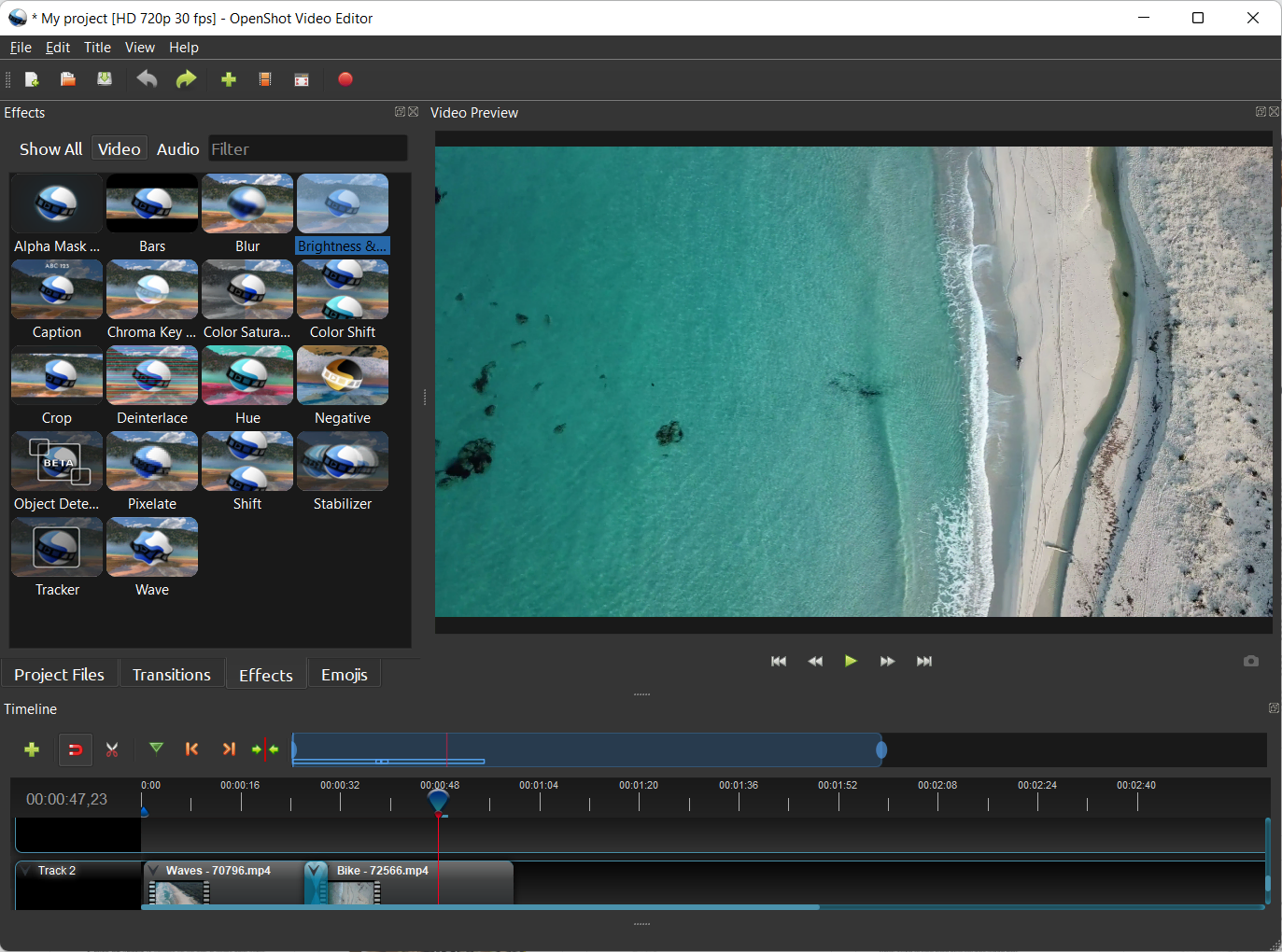
Tính Năng:
- Chỉnh kích thước, tỉ lệ, cắt, xoay và chụp video
- Tích hợp nhiều tính năng chỉnh sửa âm thanh
- Cung cấp các khay/lớp không giới hạn để chèn video/âm thanh/hình ảnh
- Điều chỉnh hàng loạt các thuộc tính của video như độ sáng, sắc độ, thước xám (greyscale), chroma key,…
- Hỗ trợ hầu hết các định dạng video, âm thanh, hình ảnh
Ưu Điểm:
- Cung cấp hai gói cài đặt cho cả 64-bit và 32-bit
- Có nhiều lựa chọn để xuất video như DVD, phù hợp với các thiết bị (Apple TV, Chromebook, Nokia nHD, Xbox 360),…
Nhược Điểm:
- Đôi khi trình xử lý chậm
#5. Blender
Cái tên tiếp theo trong danh sách các phần mềm chỉnh sửa video miễn phí là Blender. Mặc dù tính năng chính của Blender là dựng và tạo bộ hoạt hình 3D, nhưng bạn hoàn toàn có thể sử dụng nó để chỉnh sửa video. Phần mềm này là kết quả của sự cộng tác từ hàng triệu lập trình viên trên toàn thế giới. Nhờ có cộng đồng người dùng lớn, phần mềm này đã có thể phát triển hàng loạt tính năng mạnh mẽ.
Blender là một công cụ tuyệt vời đối với những người làm phim chuyên nghiệp. Nếu bạn là người mới chập chững bắt tay vào làm video, thì đây không phải là lựa chọn dành cho bạn. Bởi vì phần mềm này khá khác biệt so với hầu hết các phần mềm chỉnh sửa video. Giao diện người dùng khá lạ và khó sử dụng. Bạn sẽ mất rất nhiều thời gian để làm quen với nó.
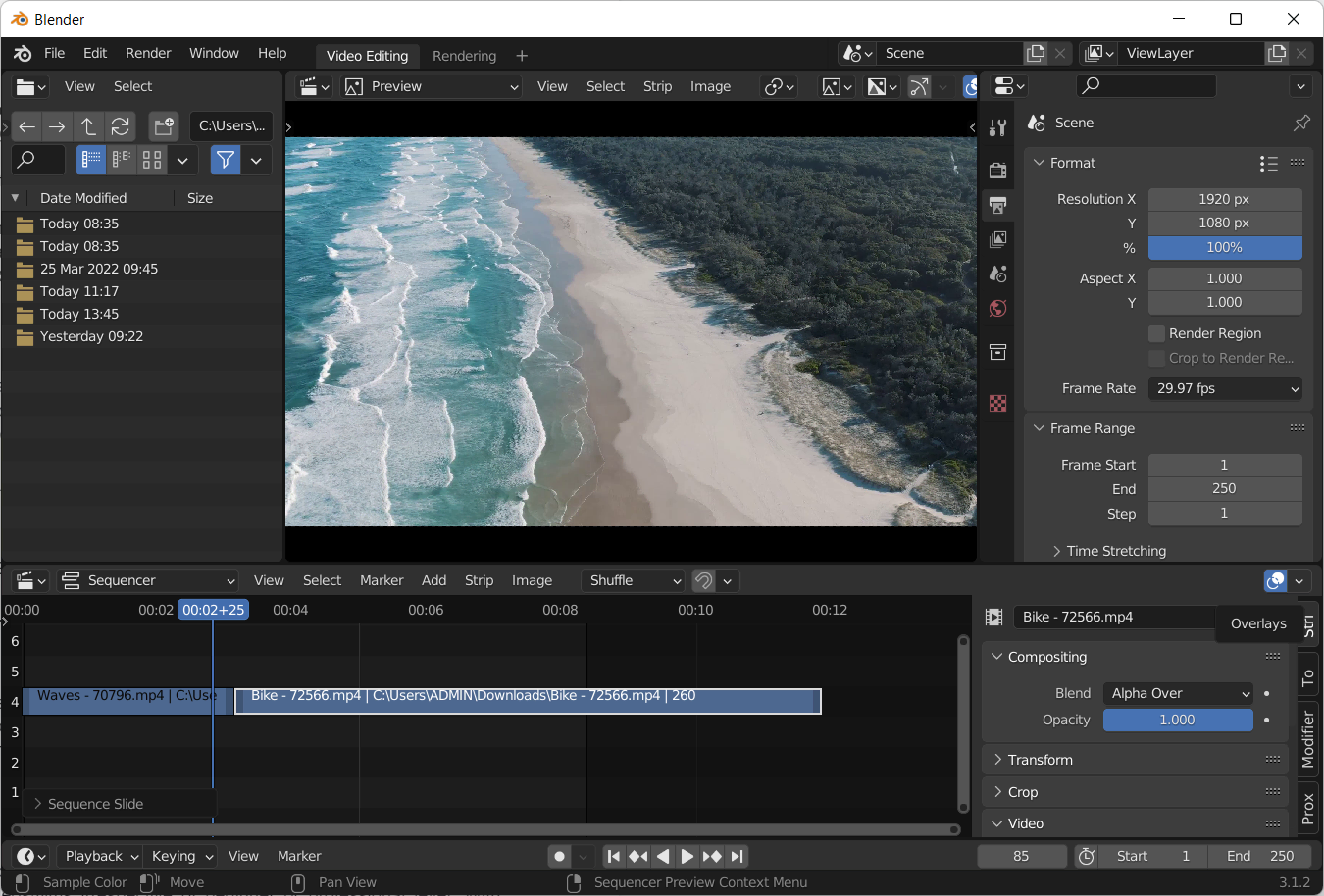
Tính Năng:
- Hỗ trợ xem trước trực tiếp, sóng luma, chroma vectorscope và hiển thị biểu đồ histogram
- Trộn, đồng bộ, lọc âm thanh và hiển thị sóng âm
- Cung cấp tới 32 khay/lớp để chèn video, hình ảnh, âm thanh, hiệu ứng,…
- Hỗ trợ kiểm soát tốc độ, layer hiệu chỉnh màu, hiệu ứng chuyển tiếp, keyframe, bộ lọc,…
Ưu Điểm:
- Chạy trên cả Windows, macOS và Linux
- Hoàn toàn miễn phí
- Không gắn logo bản quyền
Nhược Điểm:
- Khó sử dụng đối với người mới và người không chuyên.
- Có rất ít tài liệu hướng dẫn chỉnh sửa video. Hầu hết tài liệu hướng dẫn là về dựng và tạo bộ hoạt hình 3D.
#6. Lightworks
Một phần mềm chỉnh sửa video miễn phí khác cũng nhận được nhiều phản hồi tích cực là Lightworks. Nó có thể giúp bạn tạo ra những video hay thước phim chất lượng dù bạn là người mới bắt đầu hay chuyên nghiệp. Nhiều người còn gọi Lightworks là phần mềm chỉnh sửa video đẳng cấp Hollywood. Bởi vì nó có hàng loạt những tính năng cao cấp chỉ thường có ở những phần mềm đắt tiền.
Lightworks phát triển ba phiên bản. Đó là Miễn Phí, Create, và Pro. Trong đó, phiên bản Miễn phí được cho là phù hợp nhất với người mới và những người có nhu cầu cắt và chỉnh sửa video cơ bản.
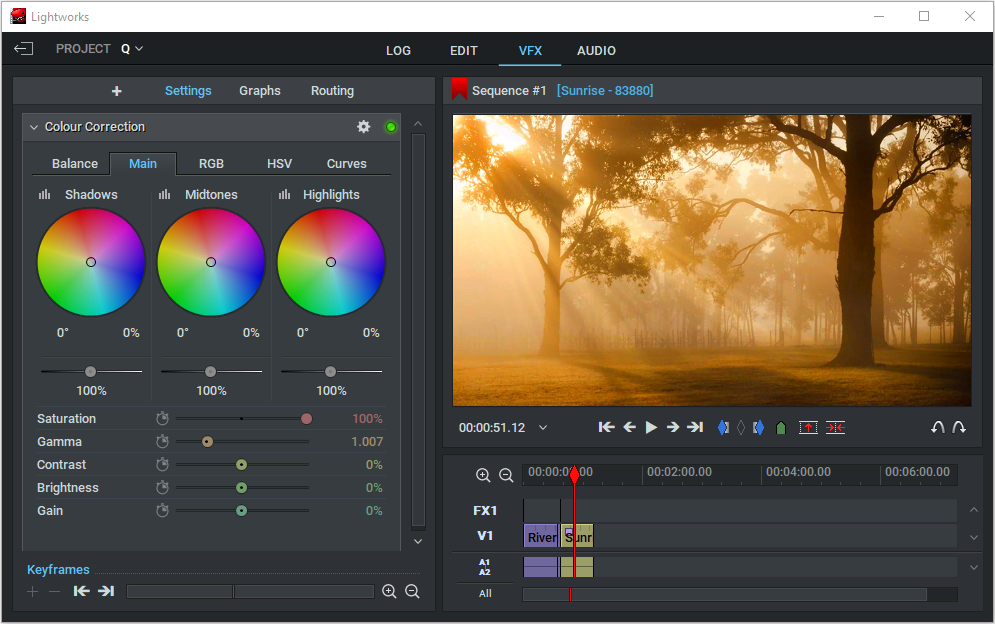
Tính Năng:
- Cắt chỉnh video với độ chính xác cao
- Hỗ trợ kỹ thuật dựng phim đa góc quay (Multicam editing)
- Chỉnh màu sắc và hỗ trợ hiệu ứng thời gian thực
- Cho phép tải trực tiếp lên Vimeo hay YouTube
- Hỗ trợ hầu hết các định dạng video
Ưu Điểm:
- Có sẵn trên cả Windows, macOS, và Linux
- Miễn phí vô thời hạn
- Không gắn logo bản quyền
Nhược Điểm:
- Chỉ xuất được video với độ phân giải tối đa là 720p và định dạng MP4
- Phải kích hoạt lại phiên bản Miễn phí sau mỗi 90 ngày
#7. Davinci Resolve
Cuối cùng là Davinci Resolve. Đây là một trong những phần mềm chỉnh sửa video mạnh mẽ nhất. Bạn có thể làm tất cả những công việc hậu kì chỉ bằng phần mềm này, Từ cắt ghép, chỉnh màu sắc, hiệu ứng đến chuyển động hình ảnh, âm thanh. Nó được ví như một studio thu nhỏ.
Davinci Resolve phát triển hai phiên bản: Miễn phí và Studio. Phiên bản Miễn phí cũng bao gồm hầu hết các tính năng nâng cao như phiên bản Studio. Nó có thể xử lý các tệp phương tiện ở nhiều độ phân giải, ngoại trừ Ultra HD.
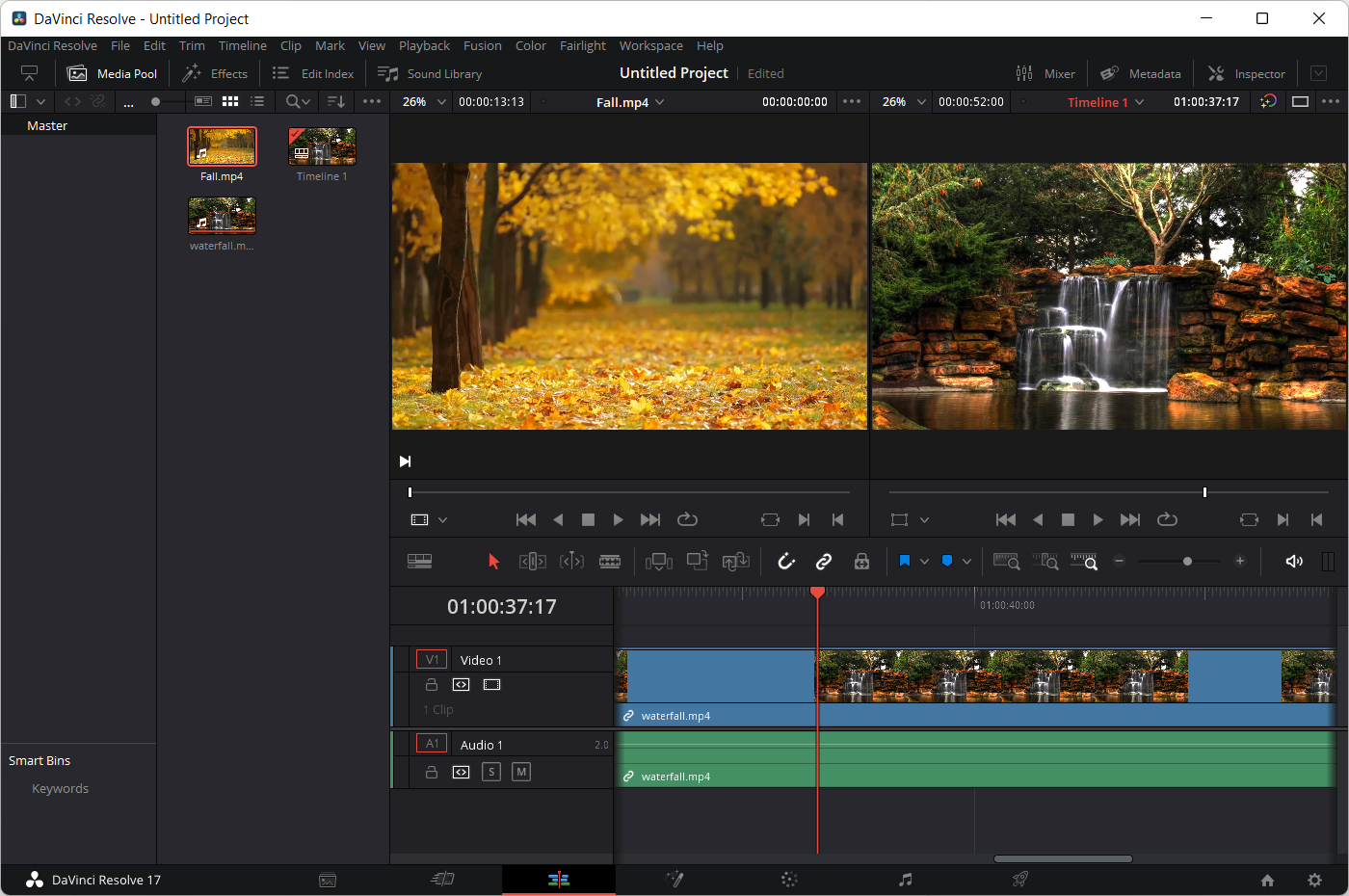
Tính Năng:
- Chỉnh sửa video cơ bản: cắt, dán, ghép,…
- Sử dụng dòng thời gian kép hỗ trợ chỉnh sửa video nhanh chóng
- Chỉnh âm lượng, tông nhạc, cân bằng kênh âm thanh trái và phải, hỗ trợ bộ lọc băng tần chuyên nghiệp
- Thêm hiệu ứng, chuyển động hình ảnh và chỉnh màu nâng cao
- Xuất video và tải trực tiếp lên YouTube, Vimeo, Twitter, Dropbox với độ phân giải lên đến Full HD
Ưu Điểm:
- Chạy trên các hệ điều hành phổ biến: Windows, macOS, và Linux
- Hỗ trợ tất cả các loại camera và định dạng video
- Phù hợp với những người làm phim/video chuyên nghiệp
Nhược Điểm:
- Cần sử dụng máy tính cấu hình cao
- Phải trả phí cho một số tài liệu hướng dẫn
- Phải đăng kí trước khi tải
Lời Kết
Trên đây là 7 phần mềm chỉnh sửa video miễn phí được đánh giá cao trên thị trường. Mỗi phần mềm có những ưu và nhược điểm khác nhau. Hi vọng qua bài viết này, bạn đã tìm được một phần mềm phù hợp với mục đích của mình.
Xem thêm: